Slik ser du redigeringshistorikken til en hvilken som helst Facebook-post eller kommentar

Det er ganske enkelt å redigere Facebook-innlegg. Selv om det er praktisk når du redigerer, kan det tømme deg hvis du svarer på noen som vil redigere innlegget sitt senere. For å unngå forlegenhet eller trolling, gir Facebook deg muligheten til å se redigeringshistorikken til et innlegg som er endret.
RELATED: Slik redigerer du Facebook-innlegg
For å finne historien på et Facebook-innlegg, klikk pilen på øverste høyre hjørne av et innlegg.
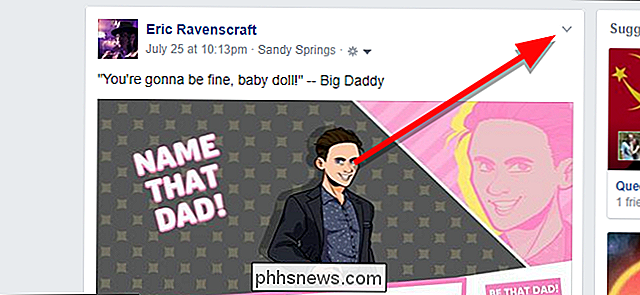
I rullegardinmenyen, klikk på Vis redigeringshistorikk.
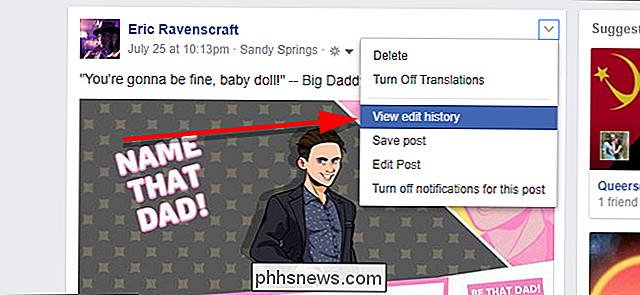
For redigert kommentarer, vil du se ordet Rediger ved siden av tidsstempelet for kommentaren. Klikk på dette for å se kommentarens redigeringshistorikk.
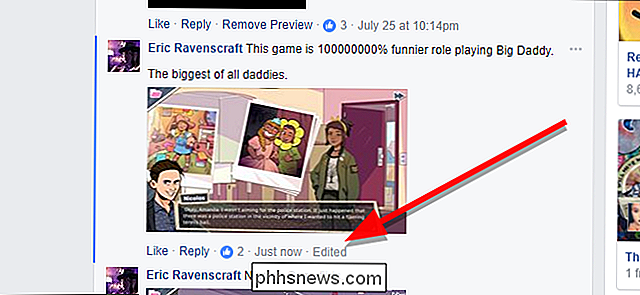
I begge tilfeller vises en boks som viser hver versjon av det gamle innlegget eller kommentaren, og når det ble gjort.
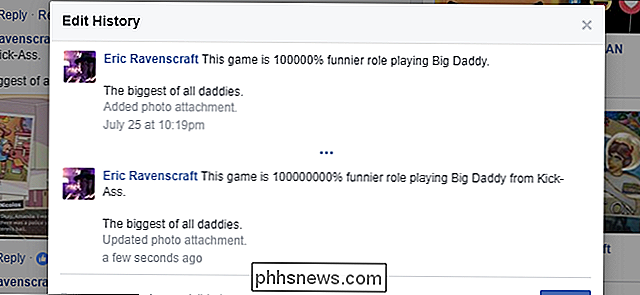
Det meste av tiden som folk endrer kommentarer eller innlegg, er at korrigere en skrivefeil eller fikse en feil, så dette er sannsynligvis ikke så interessant. Men hvis du finner ut at svarene på et innlegg ikke gir mening, eller hvis noen hevder å ha sagt en ting mens alle reagerer på noe annet, sjekk denne redigeringshistorikken for å se hva de egentlig sa.

Slik vedlikeholder du alle verktøyene dine slik at de varer nesten (nesten) for alltid
Verktøy kan være ganske dyrt. Hvis du vil få mest mulig ut av pengene dine, er det viktig at du opprettholder dem regelmessig slik at de varer så lenge som mulig. RELATERT: Slik tar du vare på husets hvitevarer slik at de varer lengre Den gode nyheten er at de fleste verktøy ikke egentlig krever alt så mye omsorg og vedlikehold, gode verktøy er laget for å misbruke.

I et nøtteskall kan Instant Apps tillate brukere å sjekke ut de fleste funksjonene i en app uten egentlig installerer den ved å bruke dype koblinger og kjører i et modulært miljø. Derfor skal utviklerne aktivere det som en funksjon, og det virker ikke bare for alle apper. Nå sa det at dette ikke fungerer akkurat som du kan forvente.



